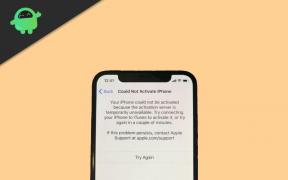Snapchat vagy Instagram összeomlik az iPhone 11 sorozaton: Gyors útmutató a javításhoz
Vegyes Cikkek / / August 05, 2021
A Snapchat és az Instagram is olyan szociális hálózati szolgáltatás, amely fotókat vagy videókat oszt meg, és még sok más. Mindkét szolgáltatás alkalmazásként érhető el mind az Android, mind az iOS mobil platformon. Bizonyos esetekben azonban ezek az interneten futó alkalmazások összeomolhatnak, vagy bezárásra kényszerülhetnek, vagy hibákat mutathatnak a mobil eszközökön. Most, ha te is közéjük tartozol, nézd meg a hibaelhárítási útmutató a Snapchat vagy az Instagram összeomlásának kijavításáról az iPhone 11 sorozaton.
Ezek a problémák néhány gyakori ok miatt jelentkezhetnek, például elavult alkalmazásverzió, függőben lévő szoftverfrissítés, rendszerhiba, internetkapcsolati probléma stb. Tehát előfordulhat, hogy az Instagram vagy a Snapchat alkalmazás nem működik megfelelően az eszközén, és meg kell javítania. Itt megosztottunk néhány lehetséges megoldást, amelyek hasznosak lehetnek az Ön számára.
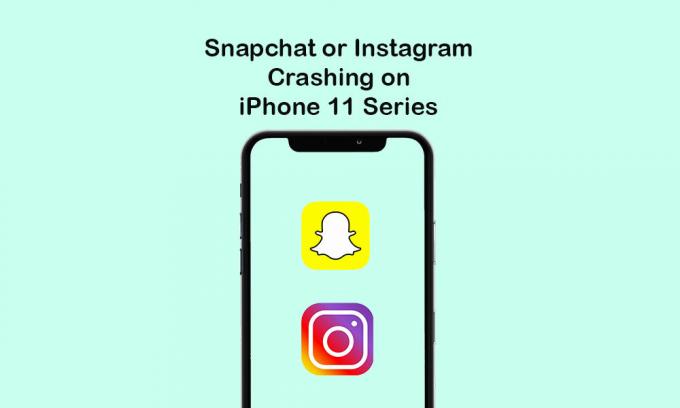
Tartalomjegyzék
-
1 Az iPhone 11 sorozatú Snapchat vagy Instagram összeomlásának javításának lépései
- 1.1 1. Zárja be a Snapchat vagy az Instagram alkalmazást, és indítsa újra az iPhone alkalmazást
- 1.2 1. Frissítse az internetkapcsolatot
- 1.3 3. Frissítse a függőben lévő alkalmazásokat
- 1.4 6. Minden beállítás visszaállítása
- 1.5 4. Törölje a Snapchat vagy az Instagram alkalmazást, és telepítse újra
Az iPhone 11 sorozatú Snapchat vagy Instagram összeomlásának javításának lépései
Most, anélkül, hogy további időt pazarolnánk, ugorjunk bele.
1. Zárja be a Snapchat vagy az Instagram alkalmazást, és indítsa újra az iPhone alkalmazást
- Csúsztassa ujját felfelé a kezdőképernyő aljától, és tartson szünetet az alkalmazás előnézeteinek megnyitásához.
- Húzza jobbra vagy balra az alkalmazás előnézeti kártyáihoz való navigáláshoz.
- Ezután csúsztassa felfelé a Snapchat vagy az Instagram alkalmazáskártyát az erőteljes bezárásához.
- Ezután indítsa újra az iPhone-t.
Az iPhone újraindításához ellenőrizze az alábbi lépéseket.
- Nyomja meg és tartsa lenyomva néhány másodpercig az Oldalsó / Bekapcsológomb + Hangerő növelése / csökkentése gombot.
- Megjelenik a Csúsztatás a kikapcsoláshoz lehetőség.
- Csúsztassa el csúszkát balról jobbra a készülék kikapcsolásához.
- Ezután nyomja meg hosszan a Power / Side gombot néhány másodpercig.
- Megjelenik az Apple logó, majd engedje fel a gombot.
- Az iPhone automatikusan újraindul.
1. Frissítse az internetkapcsolatot
- Nyissa meg az eszközt Beállítások> kapcsolja be a Repülőgép módot.
- Várjon kb. 10-15 másodpercig, majd kapcsolja ki a Repülőgép módot.
- Ezután kapcsolja be a Wi-Fi hálózatot vagy a mobil adatot.
- Most nyissa meg a Snapchat vagy az Instagram alkalmazást, és ellenőrizze a problémát.
3. Frissítse a függőben lévő alkalmazásokat
- Menjen át az App Store-ba> Érintse meg a Profil ikont.
- Lépjen a Frissítések lehetőségre, és érintse meg az összes függőben lévő alkalmazás Frissítés elemét. (Ügyeljen arra, hogy frissítse a Snapchat vagy az Instagram alkalmazást)
- Ezután nyissa meg telefonján az adott problémát okozó alkalmazást, és ellenőrizze.
6. Minden beállítás visszaállítása
- Menjen át a Beállítások oldalra.
- Érintse meg az Általános> Érintse meg a Visszaállítás elemet.
- Válassza az Összes beállítás visszaállítása lehetőséget.
- Ha a rendszer kéri, írja be a készülék jelszavát.
- A megerősítéshez érintse meg újra az Összes beállítás visszaállítása elemet.
- Indítsa újra az iPhone készülékét, és ellenőrizze, hogy a hiba megoldódott-e vagy sem.
4. Törölje a Snapchat vagy az Instagram alkalmazást, és telepítse újra
- Érintse meg a Beállítások elemet a kezdőképernyőn, majd válassza az Általános lehetőséget.
- Válassza a Tárolás> Válassza ki a listából a Snapchat vagy az Instagram alkalmazást.
- érintse meg az Alkalmazás törlése lehetőséget.
Eközben van egy másik módszer az alkalmazások eltávolítására.
- Érintse meg és tartsa lenyomva a kezdőképernyőn a Snapchat vagy az Instagram alkalmazás ikont.
- A Snapchat vagy az Instagram alkalmazás ikonja a kereszt (x) ikonnal kezd kocogni.
- Csak érintse meg a kereszt (x) ikont a törlés megerősítéséhez.
- Az adott alkalmazás törlődik.
Most telepítse újra az alkalmazást.
- Menjen az App Store-ba> keressen a Snapchat vagy az Instagram alkalmazásra> érintse meg a Snapchat vagy Instagram alkalmazás eredményét.
- A letöltéshez és telepítéshez érintse meg a Cloud ikont vagy a Get gombot.
- Ha elkészült, nyissa meg az alkalmazást, és kezdje el használni.
Ez az, srácok. Reméljük, hogy hasznosnak találta ezt az útmutatót. Bármilyen kérdéssel ossza meg velünk az alábbi megjegyzéseket.
Subodh nagyon szeret tartalmat írni, legyen szó technikával kapcsolatos vagy más jellegűről. Miután egy évig írt a tech blogon, lelkesedni kezd érte. Szereti a játékot és a zenehallgatást. A blogoláson kívül függőséget okoz a játék PC-k összeépítésében és az okostelefon szivárgásában.